标签:style blog http color ar 文件 sp 2014 art
在.net平台混迹了几年,感觉有点单一。作为一个程序员,知识面宽广一些总是好的,所以从今天开始准备学习Python。
为什么选择Python呢?我也说不出个所以然,因为之前对Python的了解,仅仅局限于听说。查阅了一些资料,了解到该语言的一些特点,比如简洁、易读和扩展性高等,第一映像不错。
之前也从事过web开发,有一定的基础,同样Python也支持。嗯,不错,就它了。
百闻不如一见,既然完全是兴趣驱动,直接动手整起吧。
Python官网给出的下载页面:https://www.python.org/downloads/
目前有两个版本:Python 3.4.1 Python 2.7.8
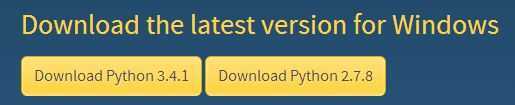
也没有多了解,按照以往的习惯,新版本是未来的趋势,而且查了下,区别也不大,所以我下载的是3.4.1。
官网自动检测出了我用的是windows计算机,所以下载之后的文件为python-3.4.1.msi,直接双击安装即可。
安装过程中选上环境变量支持,这样安装完成后在windows的运行窗口中,直接输入Python即可启动Console。
顺便,也一并把django安装上。
django官网给出的下载页面:https://www.djangoproject.com/download/
我下载的是单独安装包: a zipped archive 版本为1.7
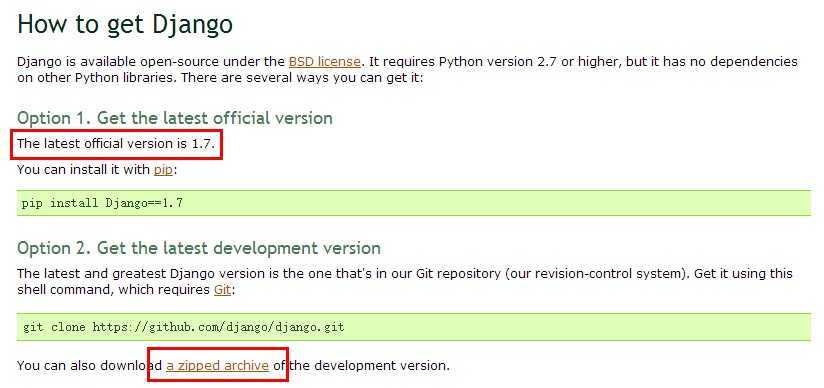
django是用Python开发的,所以在安装django前必须安装好Python。
安装django步骤如下:
将解压后的文件夹django拷贝至C:\Python34目录(先前安装Python的目录)下,django文件夹包含如下文件:
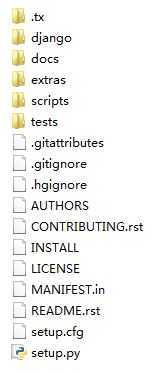
在命令行窗口进入到该django文件夹下,输入Python setup.py install,开始安装。
有个疑问,官网下载的django是1.7的版本,不知为何安装完后显示的是1.8 ?
安装完成后,进入C:\Python34\Lib\site-packages\Django-1.8-py3.4.egg\django\bin路径,输入Python django-admin.py startproject testemo,创建测试工程,随后进入testemo目录,输入Python manage.py runserver,启动web服务器,如下图:
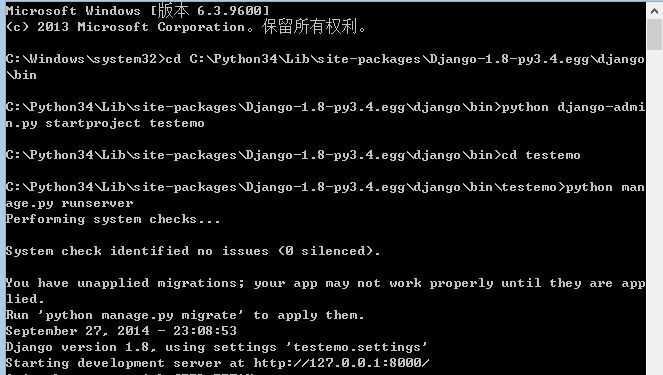
在浏览器中访问http://127.0.0.1:8000/,如果出现如下页面,说明django安装成功。
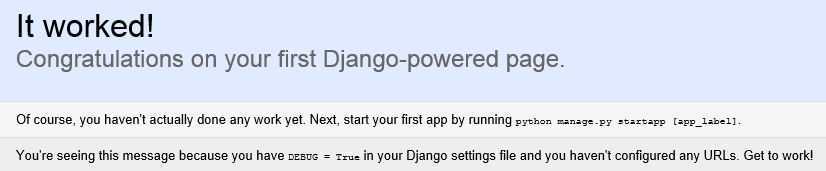
OK,安装就是最基本的起步了,今天到此为止!
标签:style blog http color ar 文件 sp 2014 art
原文地址:http://www.cnblogs.com/jiewei915/p/3997480.html